Wenn bei einem Tintenstrahldrucker die Qualität der Ausdrucke nachlässt, liegt das meistens an einem verstopften Druckkopf. Wie der Druckkopf über das Druckermenü gereinigt werden kann, haben wir schon öfters beschrieben und erfährst Du unter anderem in dem Blogartikel "Streifen im Ausdruck" oder in der Drucker-Bedienungsanleitung. Wenn die Qualität der Ausdrucke trotz einer mehrfach durchgeführten Druckkopfreinigung nicht besser werden sollte, muss der Druckkopf ausgebaut und manuell gereinigt werden. Bei vielen Canon Pixma-Druckern lässt sich der Druckkopf, im Gegensatz zu anderen Druckerherstellern, noch relativ einfach und ohne Werkzeug ausbauen und so das Druckerleben verlängert. Wie das genau funktioniert, zeigen wir Dir Schritt für Schritt an einem Canon Pixma TS5053. Diese Vorgehensweise funktioniert aber auch bei vielen anderen Canon Pixma Druckern, die wir ganz unten im Blogartikel aufgelistet haben.
Folgende Dinge solltest Du für eine erfolgreiche Druckkopfreinigung bereitstellen:
- Zeitungpapier als Unterlage
- 1 Küchenrolle/Küchentuch
- 1 Paar Einweghandschuhe
- 1 Flasche Düsenreiniger
- 1 Satz frische Patronen Canon PGI-570/ CLI-571 Serie
Der Ausbau des Druckkopfes bei einem Canon Pixma TS5053
Als erstes legen wir die Arbeitsfläche großflächig mit Zeitungspapier aus und ziehen uns zum Schutz die Einweghandschuhe an. Dann stecken wir den Drucker an das Stromnetz und schalten ihn wie gewohnt ein. Danach heben wir die Druckerklappe auf, damit der Druckkopf mittig in die Wartungsposition fahren kann. Jetzt ziehen wir den Netzstecker im eingeschalteten Zustand des Druckers. Wenn der Drucker keinen Strom mehr hat, lässt sich der Druckkopf ganz leicht hin- und her bewegen. Wir schieben den Druckkopf zwei Zentimeter nach rechts, nehmen alle Patronen aus dem Druckkopf heraus und legen die Tintenpatronen vorsichtig auf das Zeitungspapier. Vorsicht, es kann Druckertinte aus den Patronen tropfen. Dann lösen wir den schwarzen Entriegelungshebel, in dem wir ihn nach oben klappen. Jetzt können wir den Druckkopf mit unseren Fingerspitzen aus der Halterung nehmen.
| Druckkopf 2cm nach rechts schieben | Druckkopf-Arretierung lösen | Druckkopf entnehmen |
 |  |  |
Die Druckkopfreinigung
Nachdem wir den Druckkopf ausgebaut haben, wischen wir die gröbste Verschmutzung mit einem feuchten Küchentuch weg. Dann füllen wir etwas Druckkopfreinigungsmittel in ein Schälchen. Ich nehme dazu die Blisterverpackung unserer Druckerpatronen. Als Reinigungsmittel verwenden wir unseren Düsenreiniger, es kann aber auch reiner Alkohol (z.B. Isopropanol) aus der Apotheke verwendet werden. Der Boden des Schälchens sollte ein paar Milimeter bedeckt sein. Gerade soviel, dass die Druckkopfdüsen komplett in der Flüssigkeit liegen, aber der Elektronikchip nicht mit dem Reinigunsmittel in Berührung kommt, da dieser sonst beschädigt werden kann. Wir legen den Druckkopf mit der Unterseite nach unten in die Flüssigkeit. In die Tintensiebe oben am Druckkopf tropfen wir auch etwas Reinigungsmittel. Das ganze lassen wir für ein paar Stunden einwirken. Wenn das Reinigungsmittel schwarz geworden ist, tauschen wir die Flüssigkeit aus. Das machen wir so oft, bis keine Tinte mehr aus dem Druckkopf austritt und die Flüssigkeit sauber bleibt.
| Der ausgebaute Druckkopf | Druckkopf in Duesenreiniger eingelegt |
 |  |
In der Zwischenzeit können wir den Tintenauffangbehälter reinigen. Dieser ist vermutlich ordentlich mit Tinte verklebt und befindet sich rechts im Druckerbauraum. Mit einem schmalen Schlitzschraubenzieher kann das Tintensieb mit Halterung einfach herausgenommen werden. Das Tintensieb spülen wir unter der Wasserleitung einfach mit kaltem Wasser und trocknen es dann anschließend mit einem Küchentuch ab. Mit etwas Düsenreiniger reinigen wir auch die Stelle im Drucker und stecken danach das Tintensieb samt Halterung wieder auf seinen Platz.
| Verklebter Resttintenbehälter | Resttintenbehälter säubern | Sauberer Resttintenbehälter |
 |  |  |
Der Zusammenbau
Wir nehmen den Druckkopf von unserem Canon Pixma TS5053 aus der Flüssigkeit und trocknen ihn mit etwas Küchentuch ab. Um zu testen, ob die Düsen frei sind, kann der Druckkopf mit den Düsen nach unten auf ein trockenes Küchentuch gelegt werden. Wenn man jetzt ein paar Tropfen auf die oberen Tintensiebe tropft, müsste dieses vom Küchenpapier aufgesaugt werden. Wenn das der Fall ist, sind die Düsen frei und wir setzen den Druckkopf wieder in seine Halterung, klappen den Arretierungs-Rahmen herunter und setzen die Patronen wieder ein.
Jetzt machen wir noch zwei, drei Reinigungsdurchgänge über das Druckermenü und drucken einen Testdruck aus. Die Druckkopfreinigung über das Druckermenü benötigt immer etwas Druckertinte. Falls der Drucker meldet, dass eine Patronen-Farbe leergedruckt wurde, tauschen wie die angezeigte Tintenfarbe aus. Danach machen wir einen Testdruck und drücken die Daumen, das dieser jetzt besser aussieht. In unserem Fall ist der Ausdruck jetzt tadellos. Falls der Ausdruck noch nicht besser geworden ist, lassen wir den Drucker für ein paar Stunden stehen und machen dann nocheinmal eine Druckkopfreinigung. Das wirkt oft Wunder! Wenn aber nach allen Bemühen die Qualität der Ausdrucke immer noch nicht entsprechen sollte, dann muss Wohl oder Übel ein neuer Druckkopf Canon QY6-0089 her. Leider kostet dieser aber mehr als ein gleichwertiges Gerät.
| Testseite Vorher/Nachher |
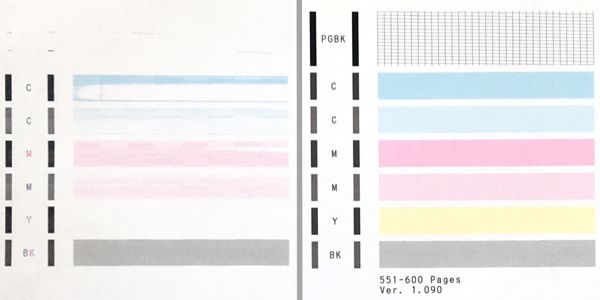 |
Diese Anleitung zum Ausbau des Druckkopfes funktioniert auch bei anderen Canon Pixma-Geräten, wie zum Beispiel bei der Patronenserie Canon PGI-550/ CLI-551 und den Druckermodellen: Canon Pixma IP7200, IP7250, IP8750, IX6850, MG5450, MG5550, MG5650, MG5655, MG6350, MG6450, MG6640, MG6650, MG7150, MG7550, MX725, MX920 Series, MX925
Der Patronenserie Canon PGI-570/ CLI-571 und den Modellen: Canon Pixma MG5700 Serie, MG5750, MG5751, MG5752, MG5753, MG6800 Serie, MG6850, MG685, MG6852, MG6853, MG7700 Serie, MG7750, MG7751, MG7752, MG7753, TS5050, TS5051, TS5053, TS5055, TS6050, TS6051, TS6052, TS8050, TS8051, TS8052, TS8053, TS9050, TS9055
Und der Patronenserie Canon Pixma PGI-580/ CLI-581 und den Modellen: Canon Pixma TR7550, TR8550, TS6100 Series, TS615, TS6151, TS6250, TS6251, TS6350, TS6351, TS705, TS8150, TS8151, TS8152, TS8250, TS8251, TS8252, TS8350, TS8351, TS8352, TS9150, TS9155, TS9550, TS9551C
Bei älteren Modellen lässt sich der graue Arretierunghebel einfach in der Wartungspositon des Druckkopfes lösen. Nimm aber trotzdem den Drucker vom Netz, da der Druckkopf nach einer gewissen Zeit automatisch in die Parkposition fährt. Die Reinigung funktioniert dann gleich wie oben beschrieben.





Danke hat geklappt
Spitze! Danke für die ANleitung! Mein Drucker funktioniert wieder!
Austausch des Druckkopfes erfolgreich.
Vielen Dank. Video war sehr hilfreich.
Danke für die Anleitung - ich habe alles gereinigt - der TS 5050 funktioniert optimal